ম্যাক 101: অ্যাপ্লিকেশনগুলি কখন খোলা থাকে তা কীভাবে জানবেন (04.27.24)
ম্যাক ইন্টারফেসটি সাধারণত ব্যবহারকারী-বান্ধব, তবে অনেক সময় এটি বিভ্রান্তিকর হয়ে উঠতে পারে বিশেষত আপনি যখন মাল্টিটাস্ক করেন এবং বেশ কয়েকটি উইন্ডো খোলেন এবং একসাথে বেশ কয়েকটি অ্যাপ্লিকেশন চালু করেন। তবে আপনি যদি এক নজরে আপনার কম্পিউটারে চলমান সবকিছু দেখতে এবং কোনও অ্যাপ্লিকেশন স্যুইচ বা বন্ধ করতে সক্ষম হন তবে এটি সুবিধাজনক হবে না, ম্যাক আপনাকে এটি করতে দেয়। এই নিবন্ধে আপনাকে কীভাবে ম্যাকটিতে কী কী অ্যাপ্লিকেশনগুলি খোলা হয় তা আপনার কম্পিউটারে একসাথে চলছে তা শিখিয়ে দেওয়া হবে

ডক & জিটি; স্বয়ংক্রিয়ভাবে ডকটি লুকান বা দেখান "প্রস্থ =" 745 "উচ্চতা =" 470 "& gt; 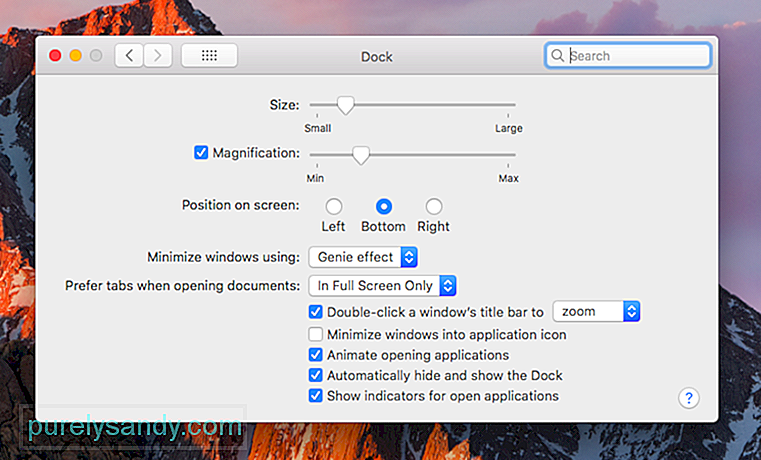 ডক & জিটি; স্বয়ংক্রিয়ভাবে ডকটি লুকান বা দেখান" প্রস্থ = "745" উচ্চতা = "470" & জিটি;
ডক & জিটি; স্বয়ংক্রিয়ভাবে ডকটি লুকান বা দেখান" প্রস্থ = "745" উচ্চতা = "470" & জিটি;
কোন অ্যাপস খোলা আছে তা দেখতে আপনাকে প্রথমে নজর রাখতে হবে ডক। যদি আপনি আপনার ডকটি কেবলমাত্র মোড করা অবস্থায় উপস্থিত হওয়ার জন্য সেট করে থাকেন তবে আপনার কর্সারটি প্রদর্শিত না হওয়া পর্যন্ত আপনার পর্দার নীচে যেতে হবে। আপনি যদি আপনার ডকের সেটিংস পরিবর্তন করতে চান তবে আপনি সিস্টেম পছন্দসমূহ & gt; ডক & gt; স্বয়ংক্রিয়ভাবে ডকটি লুকান বা দেখান । আপনি আপনার পছন্দ অনুসারে এই বিকল্পটি টিক করতে বা বন্ধ করতে পারেন
ডকটি এমন এক জায়গা যেখানে আপনি সমস্ত খোলা অ্যাপ্লিকেশন দেখেন তবে নোট করুন যে এটি এতে এমন অ্যাপ্লিকেশনও দেখায় যা নির্বিশেষে আপনি তাতে যুক্ত করেছেন কিনা তারা চলছে কি না। আপনি ডকটিতে ছোট করেছেন এমন নথি এবং ফাইলগুলিও সনাক্ত করতে পারেন locate ক্রোম, আইটিউনস, ফটোগুলি, অ্যাপ স্টোর, ক্যালেন্ডার, অনুস্মারক, সাফারি এবং পরিচিতিগুলির মতো সাধারণভাবে ব্যবহৃত অ্যাপ্লিকেশনগুলি সাধারণত ডকে পাওয়া যায় যাতে প্রয়োজনে এগুলি সহজেই অ্যাক্সেস করা যায়, তবে এর স্বয়ংক্রিয়ভাবে এর অর্থ এই নয় যে তারা চলছে। p>

ম্যাকটিতে কী কী অ্যাপস খোলা আছে তা কীভাবে জানবেন? যে অ্যাপটি চলছে তার নীচে আপনি একটি বিন্দু (সাদা বা ধূসর, আপনার ম্যাকের রঙের থিমের উপর নির্ভর করে) দেখতে পাচ্ছেন। ম্যাকের একটি উন্মুক্ত অ্যাপ্লিকেশনটিতে যেতে, ডকের আইকনটিতে ক্লিক করুন এবং অ্যাপ্লিকেশনটির উইন্ডোটি পপ আপ হবে। আইকনটি ক্লিক করা কোনও অ্যাপ্লিকেশন বর্তমানে চলমান না থাকলে তা চালু করবে। ডক থেকে সরাসরি কোনও অ্যাপ্লিকেশনটি শাট ডাউন করতে বা প্রস্থান করতে, ডানদিকের ক্লিক করুন বা আইকনটির জন্য Ctrl- ক্লিক করুন এবং প্রস্থান নির্বাচন করুন the
ফোর্স প্রস্থান অ্যাপ্লিকেশন মেনু খুলুন <ম> আপনার যদি ম্যাকের ওপেন অ্যাপ্লিকেশন রয়েছে যা এটি না করে প্রতিক্রিয়া জানান, অ্যাপটি ছাড়ার এবং পুনরায় চালু করার সর্বোত্তম উপায়টি ফোর্স ছাড়ুন অ্যাপ্লিকেশন মেনুটির মাধ্যমে। ফোর্স ছাড়ুন অ্যাপ্লিকেশন মেনুটি টানতে কেবল Cmd + Alt + Esc টিপুন যা প্রতিক্রিয়াবিহীন অ্যাপ্লিকেশনগুলি সহ আপনার কম্পিউটারে চলমান সমস্ত অ্যাপের একটি তালিকা দেখায়। কোনও অ্যাপকে জোর করে ছেড়ে দিতে, অ্যাপটি হাইলাইট করার জন্য নির্বাচন করুন এবং তারপরে ফোর্স প্রস্থানটি ক্লিক করুন 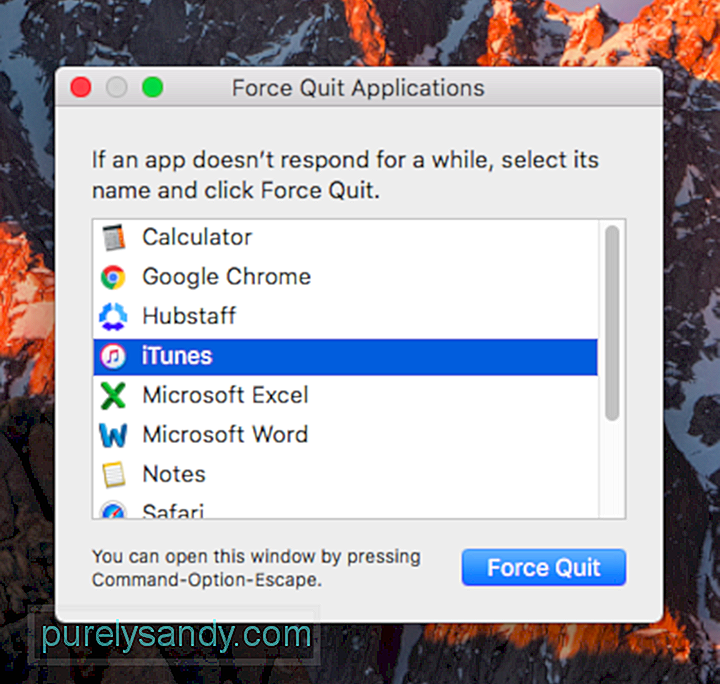
ফোর্স প্রস্থান অ্যাপ্লিকেশন মেনু আপনাকে কেবল চলমান অ্যাপ্লিকেশনগুলি ছাড়তে অনুমতি দেয় তবে আপনি এখান থেকে অ্যাপ্লিকেশন খোলার পক্ষে লাফিয়ে উঠতে পারবেন না। তবুও, এই মেনুটি আপনার ম্যাকে ভিড়যুক্ত ডকের তুলনায় কী অ্যাপ্লিকেশনগুলি চলছে সেগুলির একটি পরিষ্কার চিত্র সরবরাহ করে। এখানে একটি টিপ দেওয়া হয়েছে - অ্যাপ্লিকেশনগুলিকে ক্রাশ থেকে বাঁচতে, অপ্রয়োজনীয় অ্যাপ্লিকেশনগুলি বাদ দিতে এবং আউটবাইট ম্যাকের্পিয়ারের মতো অ্যাপ্লিকেশনটির সাহায্যে আপনার অটো স্টার্ট মেনু পরিষ্কার করুন সন্ধানকারী & gt; অ্যাপ্লিকেশন & gt; ইউটিলিটিস & gt; কার্যকলাপ পর্যবেক্ষণ । স্পটলাইট অনুসন্ধান করে এটি খোলার সহজ উপায়।
এটি বর্তমানে কোনও অ্যাপ্লিকেশনগুলি কেবল উন্মুক্ত তা প্রদর্শন করে না - এটি বর্ণানুক্রমিক ক্রিয়ায় চলমান সমস্ত ক্রিয়াকলাপ এবং প্রক্রিয়াগুলিও তালিকাভুক্ত করে। তবে, আপনি শীর্ষে কলাম শিরোনাম ক্লিক করে প্রসেসর লোড, মেমরি ব্যবহার, শক্তি প্রভাব, ডিস্ক অ্যাক্সেস, বা নেটওয়ার্ক দ্বারা এন্ট্রি বাছাই করতে পারেন। কোনও অ্যাপ্লিকেশন বা প্রক্রিয়া ছাড়ার জন্য, তালিকাটিতে এটি হাইলাইট করুন এবং প্রস্থান প্রস্থানটি ক্লিক করুন বা আরও তথ্য জানতে পরিদর্শন ক্লিক করুন
এই তিনটি পদ্ধতি ম্যাক ব্যবহারকারীদের জন্য বর্তমানে কোন অ্যাপস এবং প্রক্রিয়াগুলি চলছে তা জানার জন্য আরও সহজ করে তোলে, একটি উন্মুক্ত অ্যাপ্লিকেশন থেকে অন্যটিতে ঝাঁপুন এবং সাড়া দেয় না এমন অ্যাপ্লিকেশনগুলি ছেড়ে দিতে বা আর প্রয়োজন নেই
ইউটিউব ভিডিও: ম্যাক 101: অ্যাপ্লিকেশনগুলি কখন খোলা থাকে তা কীভাবে জানবেন
04, 2024

